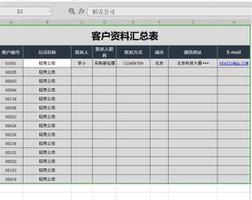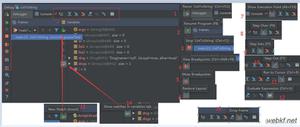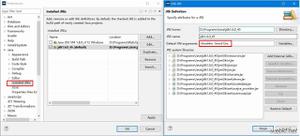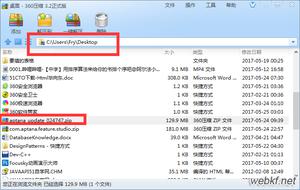如何在Excel 2013中将公式转换为静态值

如何在Excel 2013中将公式转换为静态值
打开Excel工作表或更改工作表中的任何项或公式时,Excel默认会自动重新计算该工作表中的所有公式。如果工作表很大并且包含许多公式,这可能需要一段时间。
但是,如果某些单元格包含的公式的值永远不会更改,则可以轻松地将这些公式转换为静态值,从而加快电子表格的重新计算。我们将向您展示一种将整个公式更改为静态值的简单方法,以及将部分公式更改为静态值的方法。
注意:请记住,如果将公式转换为同一单元格中的静态值,则不能返回公式。因此,您可能需要在转换公式之前对工作表进行备份。但是,您也可以复制公式并将它们作为值粘贴到不同的单元格中,从而保留原始公式。此外,如果工作表设置为手动计算公式,请确保在复制值之前按F9更新公式。
选择包含要转换为静态值的公式的单元格。如果单元格是连续的,则可以在单元格范围内拖动;如果单元格不是连续的,则可以在选择单元格时按Ctrl。在“主页”选项卡的剪贴板部分单击“复制”,或按Ctrl+C键复制选定的单元格。
单击“主页”选项卡剪贴板部分中的“粘贴”按钮,并单击“粘贴值”部分中的“值”按钮。
您还可以在下拉粘贴菜单的底部选择“粘贴特殊”。
在“粘贴特殊”对话框中,选择“粘贴”部分中的值。此对话框还提供了粘贴复制公式的其他选项。
选定的单元格现在包含公式的结果作为静态值。
请记住,如果粘贴在相同的单元格上,则原来的公式不再可用。
注意:如果您只需要转换一个单元格(或少数而不是多)公式,您可以双击包含公式的单元格,然后按F9将该公式转换为静态值。
如果公式的一部分的结果不会改变,但公式的其余部分的结果会有所不同,则可以将部分公式转换为静态值,同时保留公式的其余部分。为此,单击带有公式的单元格并选择要转换为静态值的部分,然后按F9。
注意:在选择公式的一部分时,请确保选择中包含了整个操作数。您正在转换的公式的部分必须能够计算为静态值。
公式的选定部分转换为静态值。按Enter键接受作为公式一部分的静态结果。
将公式转换为静态值对于加快包含大量公式的大型电子表格,或者在需要与他人共享电子表格时隐藏所使用的基础公式都很有用。
以上是 如何在Excel 2013中将公式转换为静态值 的全部内容, 来源链接: utcz.com/wiki/670130.html